Come stampare foto dal cellulare
Nella galleria del tuo smartphone ci sono salvate tante belle foto che ti piacerebbe stampare in modo tale da poterle incorniciare ed esporre? Mi sembra un'idea fantastica! Fallo subito! Come dici? Non hai la più pallida idea di come stampare foto dal cellulare? Capisco. Beh, date le circostanze, perché non ti prendi qualche minuto di tempo libero e ti concentri sulla lettura di questa mia guida dedicata proprio all'argomento? Sono sicuro che alla fine potrai dirti ben contento e soddisfatto del risultato ottenuto.
Che tu possegga uno smartphone Android oppure un iPhone non fa alcuna differenza: in entrambi i casi è possibile stampare foto dallo smartphone in maniera semplice e anche piuttosto veloce. Se possiedi una stampante con supporto Wi-Fi integrato tanto meglio, altrimenti puoi comunque riuscire nel tuo intento ricorrendo all'uso di appositi servizi e strumenti. In tutti i casi, non hai di che preoccuparti: provvederò a fornirti le dovute spiegazioni.
Eventualmente, puoi anche affidarti a delle soluzioni per la stampa online, fruibili da mobile sotto forma di app, che ti permetteranno, appunto, di ordinare la stampa delle tue foto dallo schermo del tuo smartphone. I risultati finali sono davvero ottimi, te lo posso assicurare. Ora però basta chiacchierare e passiamo all'azione. Ti auguro una buona lettura e un buon divertimento!
Indice
- Operazioni preliminari
- Come stampare foto dal cellulare alla stampante
- Come stampare foto dal cellulare al computer
- Come stampare foto da telefono a Polaroid
- App per stampare foto dal cellulare
Operazioni preliminari

Prima di spiegarti in che modo occorre procedere per riuscire a stampare foto dal cellulare, ci sono informazioni utili che torneranno utili in alcune procedure che vedremo nel corso di questa guida. Per esempio devi preoccuparti di collegare la stampante in tuo possesso alla rete locale o a Internet (qualora non avessi già provveduto a farlo, ovviamente), a seconda del tipo di connettività supportata, oltre che delle tue personalissime preferenze. Vediamo subito come riuscirci.
In primo luogo, collega la stampante alla rete elettrica usando l'apposito cavo di alimentazione, dopodiché accendila schiacciando il tasto Power, solitamente presente sulla parte frontale dell'apparecchio.
A questo punto, se possiedi una stampante Wi-Fi, puoi sfruttarla collegandola direttamente al tuo router. Per riuscirci, devi recarti nel menu delle impostazioni, avvalendoti del display integrato, accedere alla sezione dedicata alla configurazione wireless, selezionare la tua rete Wi-Fi dall'elenco di quelle disponibili e stabilire il collegamento del dispositivo a quest'ultima, usando i tasti su schermo oppure il pulsante WPS del router. Per ulteriori dettagli in merito, ti invito a leggere il mio post su come collegare stampante Wi-Fi.
Se, invece, sei in possesso di una stampante cablata, inserisci le due estremità del cavo Ethernet (solitamente fornito in dotazione, ma puoi trovarlo in commercio) nelle porte dedicate della stampante e del router.

Nixsto Cavo Ethernet 0.5m/1m/3m/5m/10m/15m/20m/25m- Cat 8 Cavo di Rete...
Qualora la tua stampante non supportasse nativamente il collegamento a mezzo Wi-Fi o Ethernet, puoi connetterla mediante cavo USB o LPT a un computer connesso in rete. Successivamente, devi provvedere a installare i driver e il software necessario per il funzionamento dell'apparecchio tramite computer e devi abilitare la condivisione della stampante tramite il pannello delle Impostazioni di Windows o macOS.
Per maggiori delucidazioni riguardo le ultime due tipologie di collegamento appena descritte, puoi fare riferimento al mio tutorial dedicato in maniera specifica a come collegare stampante in rete.
Come stampare foto dal cellulare alla stampante
Se vuoi sapere come stampare foto dal cellulare alla stampante, ecco come procedere.
Stampare foto dal cellulare Android
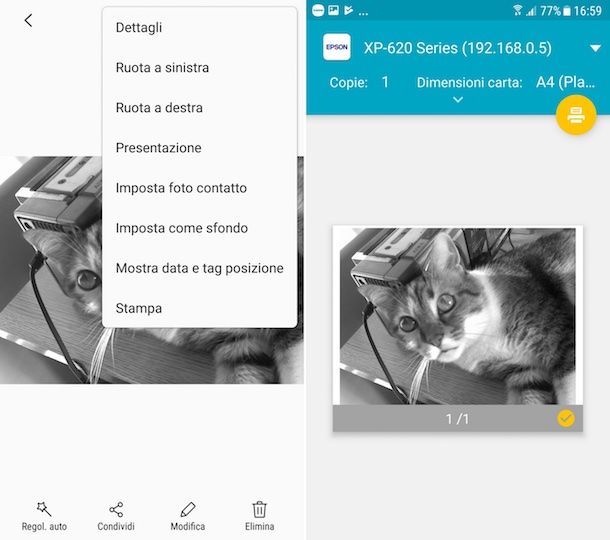
Compiute le operazioni preliminari di cui sopra, sei finalmente pronto per passare all'azione vera e propria e andare, dunque, a scoprire come stampare le foto dal cellulare. Vediamo come fare nel caso di Android.
Se quella in tuo possesso è una stampante Wi-Fi, per riuscire a stampare dal cellulare devi scaricare e installare il plugin per i servizi di stampa adatto al tuo apparecchio tramite il Play Store o lo store alternativo che usi sul tuo device.
Per riuscirci, apri, dunque, lo store del tuo smartphone, dopodiché digita plugin per i servizi di stampa [marca stampante] (es. quelli di HP, Brother, Canon o Epson) nel campo di ricerca in alto, schiaccia il tasto con la lente di ingrandimento sulla tastiera virtuale e seleziona il risultato pertinente nell'elenco che compare. In seguito, pigia sul pulsante Installa e su quello Accetto (se necessario) per procedere con il download e l'installazione del plugin.
Se, invece, hai una stampante senza supporto Wi-Fi diretto, puoi metterla in rete e quindi renderla visibile anche da parte del tuo smartphone come spiegato nel mio tutorial su come condividere una stampante.
Adesso puoi procedere alla stampa vera e propria delle foto. Tutto quello che devi fare è aprire l'app Galleria del tuo smartphone (es. Google Foto, selezionare la foto (o le foto) che desideri stampare, premere sul pulsante Menu (in genere è quello con i tre puntini in verticale) e scegliere la voce Stampa dal menu che si apre.
A questo punto, seleziona il nome della tua stampante dal menu, dopodiché espandi il menu più in basso, previo tap sulla relativa freccetta, e regola le impostazioni relative all'orientamento, al colore, al layout ecc. Infine, fai tap sul pulsante raffigurante una stampante oppure sulla voce Stampa presente su schermo e attendi che la procedura di stampa venga avviata e completata.
È stato facile, vero? Sono certo di sì, ma in caso di dubbi consulta la mia guida approfondita su come stampare da Android.
Stampare foto da iPhone
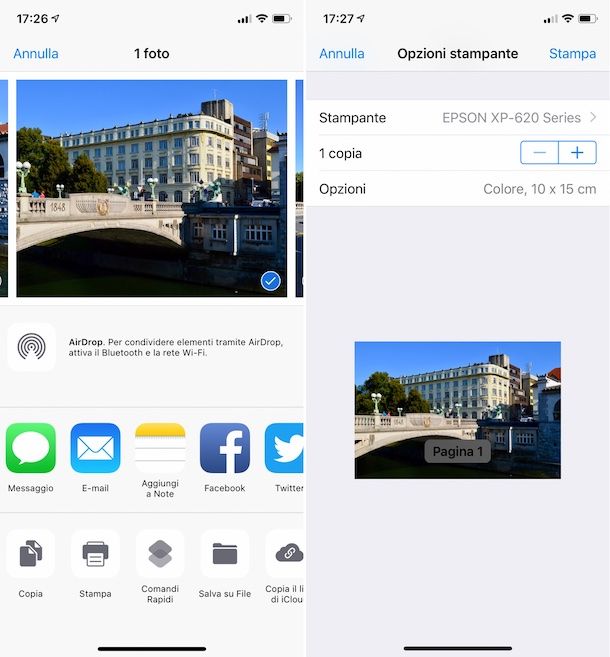
E con iPhone? Come si fa a stampare direttamente dallo smartphone di casa Apple? Scopriamolo subito.
Se possiedi un iPhone, stabilire il collegamento tra la stampante e il cellulare è un gioco da ragazzi: basta sfruttare il servizio AirPrint di Apple, integrato nativamente in iOS e in grado di mettere in comunicazione lo smartphone della “mela morsicata” con le stampanti wireless compatibili con il servizio. Per servirtene, non devi fare assolutamente nulla, in quanto AirPrint si auto-configura!
In alternativa, puoi avvalerti delle app dei principali produttori di stampanti (HP, Epson, Brother, Lexmark, etc.) per gestire la stampa dal tuo “melafonino”.
A questo punto, puoi procedere con la stampa vera e propria delle foto dal tuo iPhone. Per riuscirci, apri l'app Foto (quella con lo sfondo bianco e il fiore multicolore) o comunque l'app che usi per gestire le immagini su iOS, pigiando sulla relativa icona presente in home screen, seleziona l'immagine (o le immagini) da stampare e premi sul pulsante per la condivisione (quello con il rettangolo e la freccia).
A questo punto, se intendi sfruttare AirPrint per la stampa, seleziona la voce Stampa dal menu che si è aperto, scegli il nome della tua stampante dal menu Stampante (in cima) e indica quante copie intendi stampare usando i pulsanti [+] e [-] accanto alla voce copia. Per regolare le altre impostazioni di stampa (colore e tipo di carta), espandi il menu Opzioni pigiandoci sopra. Per concludere, fai tap sulla voce Stampa in alto a destra.
Per maggiori dettagli su come stampare da iPhone, leggi la mia guida dedicata.
Come stampare foto dal cellulare al computer
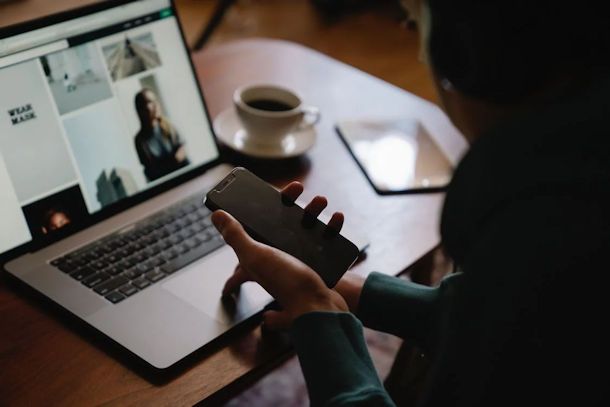
Hai bisogno di sapere come stampare foto dal cellulare al computer? La procedura è davvero molto semplice. Ciò che devi fare, infatti, è passare le foto dal cellulare al tuo computer e successivamente procedere con la stampa. Non ti preoccupare, troverai tutti i dettagli e le indicazioni nelle apposite guide che ho già preparato per te su come trasferire foto da Android a PC, come trasferire foto da iPhone a PC, come trasferire file da Android a Mac e come trasferire foto da iPhone a Mac.
In alternativa, puoi sempre valutare di trasferire le foto tramite il Bluetooth (se hai un Android) o utilizzare servizi online come Snapdrop, di cui ti ho parlato meglio qui.
Dopo aver trasferito le foto e quindi nel momento in cui le hai a disposizione sul tuo PC o Mac non ti resta che stamparli. Puoi usare dei programmi per stampare foto o procedere con una stampa dal computer alla stampante. In caso avessi una stampante HP puoi trovare informazioni utili nel mio approfondimento su come stampare foto con stampante HP.
Come stampare foto da telefono a Polaroid

Non hai una fotocamera istantanea ma vorresti trasformare le foto del tuo compleanno o di un viaggio con l'effetto Polaroid. Per questo motivo ti sei ritrovato a domandarti come stampare foto da telefono a Polaroid.
La soluzione in questo caso sta tutta nelle stampanti istantanee: in commercio ne trovi di diverso tipo, dovrai solo fare la tua scelta e successivamente collegarle al tuo cellulare per stampare le foto direttamente dalla tua galleria. Sarà come avere tra le mani una vera e propria Polaroid, vedrai.
Tra le stampanti fotografiche che potrebbero fare al caso tuo mi sento di consigliarti la Polaroid 9046 Hi-Print. Questa piccola stampante portatile è dotata di Bluetooth e ha una tecnologia dye-sub che permette di ottenere delle foto in alta qualità in meno di un minuto. Puoi aggiungere cornici o emoticon, usare filtri o scrivere sulle tue foto prima di procedere alla stampa. La Polaroid 9046 Hi-Print ha una batteria agli ioni di litio ricaricabile, è piccola e compatta quindi comoda da portare anche in viaggio. Il prezzo? 99,99 euro.

Polaroid - 9046 Hi-Print 2x3 Stampante Fotografica Portatile Bluetooth...
Anche la Fujifilm instax mini Link 2 Clay White è un ottimo prodotto. Si tratta di una mini stampante per smartphone che consente di stampare delle foto in formato piccolo, più o meno come una carta di credito. Prima di procedere con la stampa, inoltre, hai la possibilità di aggiungere elementi al tuo scatto come cornici, scritte, stickers e altro. Puoi scegliere tra due modalità di stampa: Instax-Natural e Instax-Rich, la prima per un effetto classico e la seconda per dei colori più brillanti. La stampante si connette in modalità wireless al tuo smartphone. Il costo si aggira intorno ai 130 euro, ma puoi trovarla in offerta a meno.

Fujifilm instax mini Link 2 Clay White - Mini Stampante per Smartphone...
Un'altra opzione è affidarti a dei siti per stampare foto cercandone uno che permetta di creare un effetto Polaroid per le tue foto.
Allo stesso modo puoi procedere tu trasformando le foto in Polaroid e poi stamparle come una foto normale. Sì, concordo con te sul fatto che il risultato non sarebbe esattamente lo stesso, ma alcune app e alcuni siti online potrebbero avvicinarsi molto a un risultato ideale. Leggi come creare l'effetto Polaroid per ottenere le foto che tanto desideri.
App per stampare foto dal cellulare
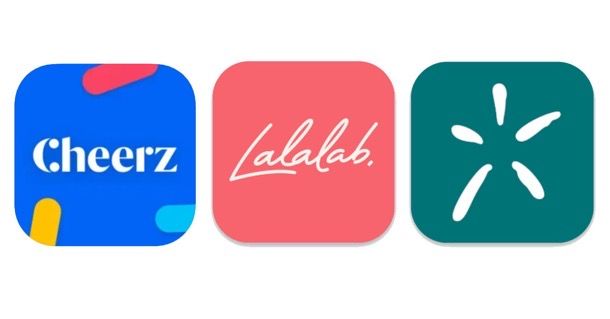
Come anticipato in apertura del post, esistono anche delle app per stampare foto dal cellulare, ovvero soluzioni grazie alle quali è possibile stampare foto direttamente dal telefono commissionando l'effettuazione di tale operazione ad appositi servizi per la stampa online. Se la cosa ti interessa, qui di seguito ho provveduto a indicarti delle app di quelle che a mio modesto avviso costituiscono le più interessanti proposte della categoria.
Di alcune ti ho già parlato per le stampe gratis, di seguito ne trovi altre gratuite ma, come intuibile, la stampa delle foto è a pagamento (salvo promozioni particolari).
- CHEERZ (Android/iOS/iPadOS) — app che consente di selezionare le foto salvate sul dispositivo e di ordinare una stampa cartacea, con spedizione a casa. Offre tantissime opzioni di stampa, è molto semplice da usare ed è anche dotata di una gradevole interfaccia utente..
- Lalalab. (Android/iOS/iPadOS) — ottimo servizio di stampa foto da app che con pochi tap permette di eseguire l'upload delle proprie immagini preferite e realizzare progetti molto creativi. Offre sconti particolarmente interessanti, dedicati soprattutto ai nuovi iscritti che effettuano il primo ordine.
- PhotoBox (Android/iOS/iPadOS) — è l'app dell'omonimo servizio online. Le tariffe di stampa sono tutto sommato contenute ed è possibile ottenere, oltre che le classiche stampe digitali, anche fotolibri, album tematici e imprimere le proprie immagini su tele, tazze e molti altri oggetti. L'app non è disponibile in tutte le regioni.
Per maggiori dettagli, leggi il mio tutorial sulle app per stampare foto.
In qualità di affiliati Amazon, riceviamo un guadagno dagli acquisti idonei effettuati tramite i link presenti sul nostro sito.

Autore
Salvatore Aranzulla
Salvatore Aranzulla è il blogger e divulgatore informatico più letto in Italia. Noto per aver scoperto delle vulnerabilità nei siti di Google e Microsoft. Collabora con riviste di informatica e ha curato la rubrica tecnologica del quotidiano Il Messaggero. È il fondatore di Aranzulla.it, uno dei trenta siti più visitati d'Italia, nel quale risponde con semplicità a migliaia di dubbi di tipo informatico. Ha pubblicato per Mondadori e Mondadori Informatica.






